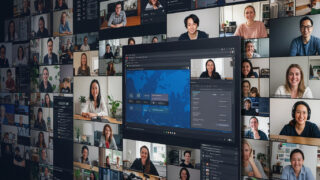「GitHub Copilot 使い方 日本語」を検索してたどり着いたあなたへ。
VS Code などでコードを書き始めたばかりの初心者でも、AI ペアプログラマー GitHub Copilot を使えば「コメントを書く → Tab キーを押す」だけで次の一手が自動で提案されます。
本記事では導入からチャット活用、料金プラン、注意点までを最新情報でわかりやすく解説します。
GitHub Copilotとは?AIペアプログラマーの基礎知識
-
GitHub Copilot は GitHub と OpenAI が共同開発した AI コーディングアシスタント。エディタ上の文脈を読み取り、次に書くであろうコードやテスト、コメントをリアルタイムに提案します。
-
2024 年時点で 5 万社以上が導入し、開発タスクを平均 55 %高速化したという調査も報告されています(出典: https://github.blog/news-insights/research/research-quantifying-github-copilots-impact-in-the-enterprise-with-accenture/ , https://github.blog/news-insights/research/the-economic-impact-of-the-ai-powered-developer-lifecycle-and-lessons-from-github-copilot/)。
-
対応 IDE は VS Code / Visual Studio / JetBrains 製品 / Neovim ほか。ブラウザの GitHub Web エディタや Codespaces でも利用可能です。
正直、初めて試したとき「そんなに賢いわけないでしょ?」と思いましたが、Tab キーひとつで関数全体がスッと現れた瞬間は本当に驚きました。
GitHub Copilotを導入する方法(2025年最新版)
-
GitHub アカウントを用意
-
IDE の拡張マーケットで **「GitHub Copilot」**を検索してインストール
-
VS Code は 2023 年以降、拡張がバンドル済みなので 有効化→サインイン で完了
-
-
プラン選択画面で Free / Pro / Pro+ などを選び、利用開始
旧プレビュー版では「ウェイトリスト登録」が必須でしたが、現在は不要です(出典: https://qiita.com/mochan_tk/items/43493dd862ecda98886c)。
Free プランでも出来ること
-
月 2,000 件のコード補完
-
チャット・エージェント呼び出し 50 回
-
GPT-4o / Claude 3.5 など複数モデル選択可
(出典: https://github.com/features/copilot/plans)
クレジットカード登録なしで試せるのは嬉しいポイントですね。
基本の使い方:コード補完を試してみよう
-
コメントを書く(
# 配列を昇順ソートする関数など) -
Tab を押す → Copilot が関数本体を灰色で提案
-
Ctrl + Enter で複数候補を比較
-
Esc でキャンセル、Alt + [ / ] で次候補へ(VS Code)
実際に Go で試したとき、Bubble Sort を一瞬で書き切ってくれて感動しました(出典: https://qiita.com/kotap15/items/c7a49f3e1a4b0f01e04f)。
よく使うショートカット(VS Code)
-
Tab… 提案を受け入れる -
Ctrl + Enter… 複数候補を一覧表示 -
Alt + ] / Alt + [… 次 / 前の候補へ
「コメントは具体的に、日本語でも OK」がコツ。// フィボナッチ数列を出力 と書くだけでループ版と再帰版を提案してくれます。
チャット機能を使ってみよう(Copilot Chat 入門)
2023 年登場の Copilot Chat は、エディタ内で ChatGPT のように対話できる強力な新機能です。
-
サイドバーの Copilot アイコン をクリック
-
出たパネルに質問を日本語で入力
-
例: 「この関数で NPE が起きる原因を教えて」
-
-
修正案付きの解説が即返答
さらにコード範囲を選択して「テストを生成して」と頼むと JUnit や PyTest が自動生成されます。
実際に私は Kaggle 用スクリプトを Chat に貼り付け、「データ拡張を追加して」と指示 → Albumentations を使った例を提示してくれて時短できました。
Copilotを賢く使いこなすコツ
-
意味のある名前・コメントを書く
-
AI が文脈を推測しやすくなる
-
-
まずは下書き用途と割り切る
-
8 割は自動生成、残りを自分で磨く
-
-
日本語と英語を使い分け
-
専門用語を含む質問は英語が精度高め
-
-
セキュリティ・ライセンスを確認
-
公開 OSS 由来のコードの場合、警告が表示される仕組みあり(出典: https://docs.github.com/en/copilot/about-github-copilot/plans-for-github-copilot)
-
正直、丸ごと委ねるとバグを見逃すこともあります。Tab で受け入れる前に必ず目視レビューしましょう。
GitHub Copilotの料金プランとライセンス注意点
| プラン | 価格/月 | 主な機能 | 想定ユーザー |
|---|---|---|---|
| Free | $0 | 月 2,000 補完 / Chat 50 回 | まず試したい人 |
| Pro | $10 | 無制限補完 / 高性能モデル | 個人開発者 |
| Pro+ | $39 | GPT-4o 長文対応・優先実行 | AI パワーユーザー |
| Business | $19/席 | 組織管理・SAML SSO | チーム |
(出典: https://docs.github.com/en/copilot/about-github-copilot/plans-for-github-copilot)
ライセンス & プライバシー
-
生成コードの著作権は利用者に帰属。ただし OSS 由来の断片が含まれる可能性があるためチェック推奨
-
自分のプライベートリポジトリを学習に使わせない設定も可能
-
企業利用は Business/Enterprise プランでポリシー設定を統合管理可
まとめ
GitHub Copilot は、初心者でも今日から使える AI ペアプログラマーです。
Free プランなら登録数分で試せるので、まずは VS Code でコメントを書き、Tab キーを押してみてください。
コード補完とチャットを上手に組み合わせれば、退屈な boilerplate 作業から解放され、設計やロジック検討に時間を割けるようになります。
もちろん提案の品質チェックは忘れずに――AI と協調しながら、より楽しく、より速く、あなたのプロダクトを形にしていきましょう。